Una fuente es un diseño gráfico formado por letras, números y símbolos que solemos utilizar para escribir y componer caracteres en los ordenadores. Hay varios modelos fuente diferentes para diferentes propósitos. Hay fuente formal como solemos usar para escribir informes y cartas. también hay fuente lo cual es útil al diseñar carteles, etc.
Agregar fuente en Windows no hay nada nuevo que hacer. Algunas personas quieren cambiar el estilo del documento agregando fuente nuevo. Especialmente si eres un diseñador que depende en gran medida de los estilos de texto para impulsar tu creatividad. fuentes disponible en Windows se siente menos solidario, por lo que es necesario aplicar fuente descargado de las páginas de Internet disponibles. Aquí se explica cómo instalar fácilmente nuevas fuentes en Windows.
Cómo instalar nuevas fuentes en Windows
Antes de instalar fuente en su PC con Windows, puede buscar fuente lo que quieres y descargar el archivo. Formatos de archivo fuente puede ser en forma de Tipo verdadero (.ttf) o De tipo abierto (.otf). Puede aplicar ambos a su Windows. Para estar informado, la PC que uso usa Windows 10, por lo que el tutorial que daré se basa en la configuración de Windows 10.
En cuanto a los pasos para instalar fuente La nueva versión en Windows es la siguiente.
1. Descargar archivos fuente Ustedes. Si todavía es un archivo ZIP (.zip), extraiga el archivo para que pueda acceder fácilmente a la carpeta.
2. A continuación, busque el formato de archivo fuente que extrajiste, es .ttf o .otf, entonces haga doble clic el archivo.
 3. Después de eso, aparecerá una pantalla de demostración. fuente Ustedes. haga clic en el botón Instalar en pc instalar fuente el.
3. Después de eso, aparecerá una pantalla de demostración. fuente Ustedes. haga clic en el botón Instalar en pc instalar fuente el.
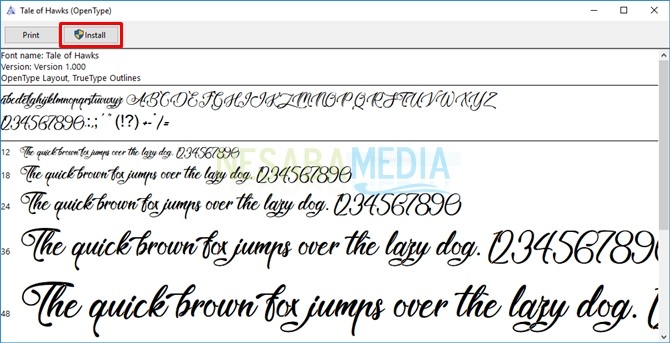
4. Para comprobar si fuente Ya tienes Windows instalado, puedes buscarlo en la sección de selección fuente en Microsoft Office, Adobe o software otros que proporcionan fuente selección. Aquí, lo comprobé en Microsoft Word.
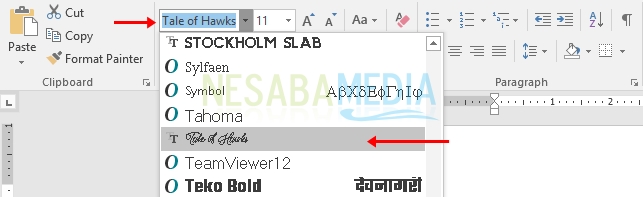
5. Finalmente, fuente Lo tienes instalado y puedes empezar a usarlo de inmediato.
El método anterior es muy fácil de usar para instalar uno o dos fuente, es decir, por la cantidad fuente un poco. Sin embargo, si fuente que desea instalar es mucho, le tomará mucho tiempo y esfuerzo usar el método anterior. Para eso, aquí se proporcionará una manera fácil de instalar fuente una gran cantidad de archivos nuevos a su Windows.
1. Extraer archivo si fuente sigue siendo un formato de archivo ZIP.
2. Abra la carpeta que contiene la colección. fuente Ustedes. Priorizar si fuente-fuente están en una carpeta, para que sea más fácil.
3. A continuación, seleccione y cuadra fuente cualquiera que vayas a instalar en Windows.
4. Después de eso, haga clic derecho. y elige Instalar en pc.
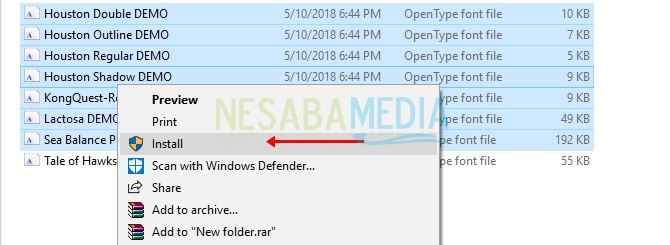
5. Solo tienes que esperar el proceso de instalación fuentes el.
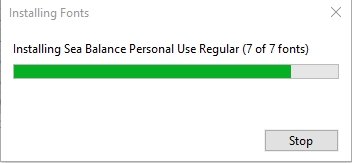
6. Listo, puedes comprobar fuente y puede usarlo de inmediato.
Para ver la lista fuente instalado en su Windows se puede hacer de varias maneras. Aparte de pasar por software que proporciona la selección fuente, otra forma es:
1. Ir al menú Ajustes o Panel de control en Windows
2. Tipo fuentes en la barra de búsqueda. Después de eso, haga clic en fuentes que aparece en los resultados de búsqueda.

3. A continuación, aparecerá una nueva ventana que mostrará una lista fuente instalado en su Windows.
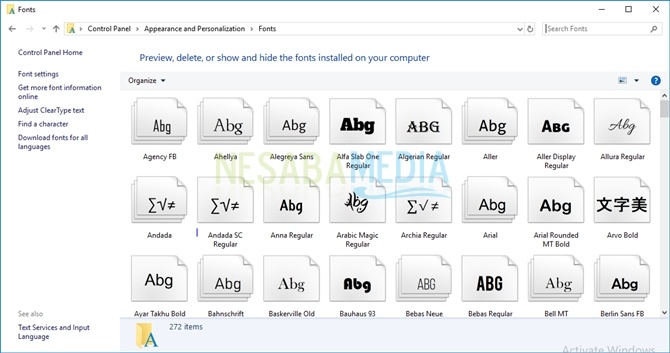
Antes de instalar archivos fuente está en Windows, es una buena idea comprobar si fuente proviene de una fuente segura. Una forma es verificar si el formato de archivo es un tipo de formato de archivo fuentes Cómo instalar fuente nuevo en Windows. Puede incluir sus comentarios en la columna de comentarios a continuación. Gracias.

